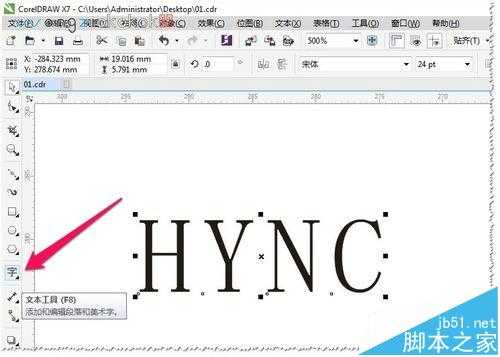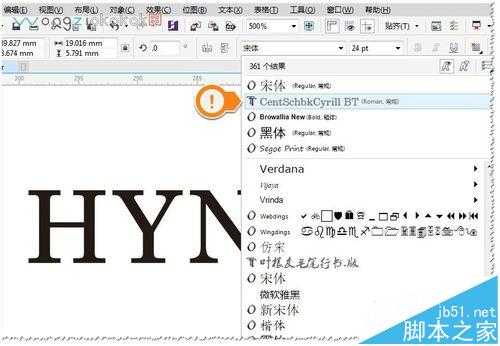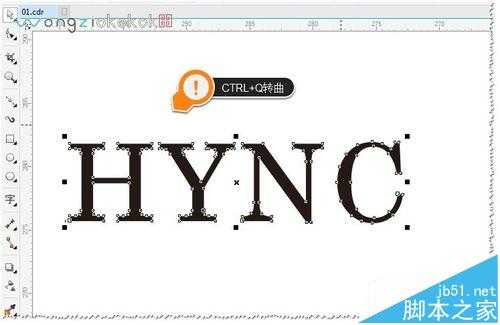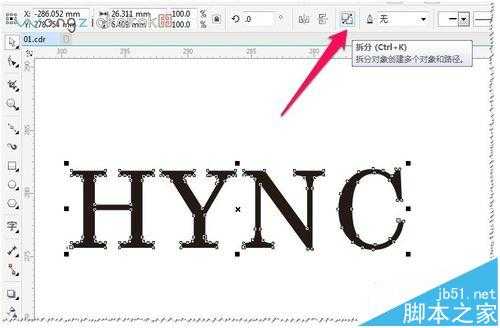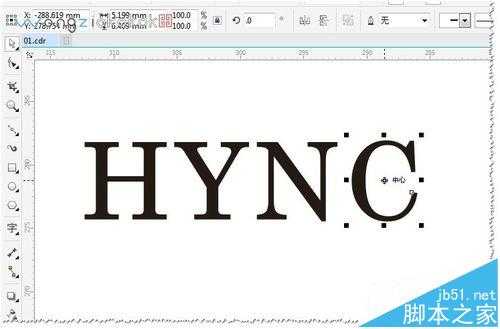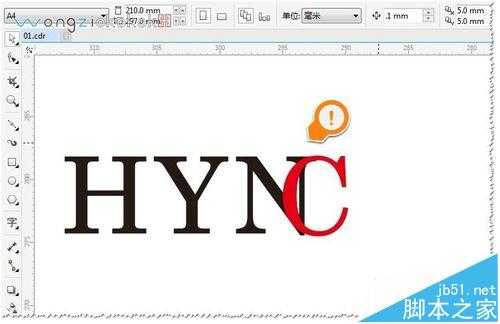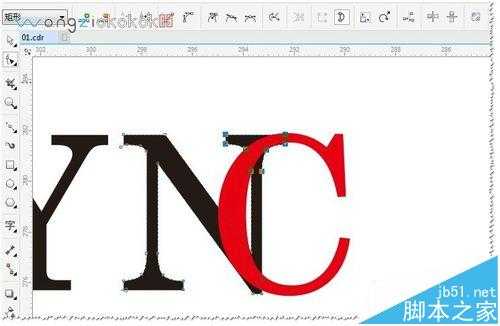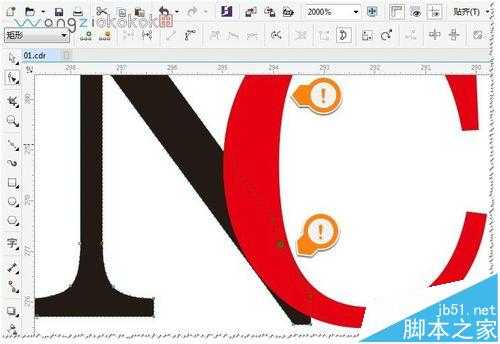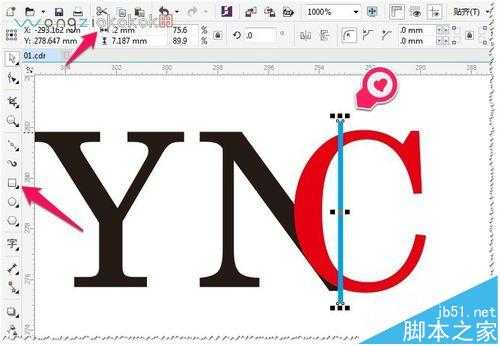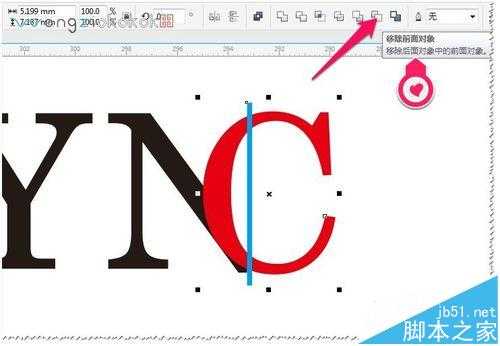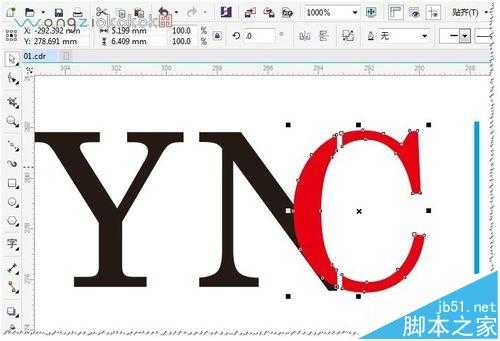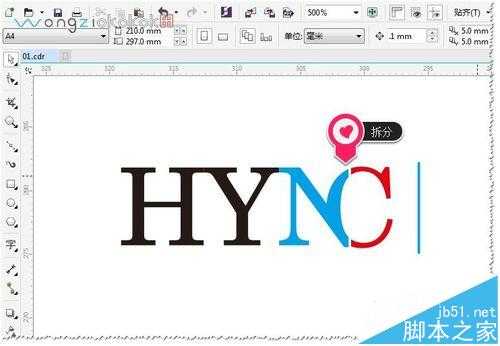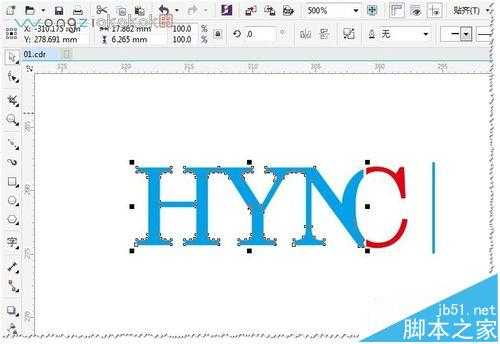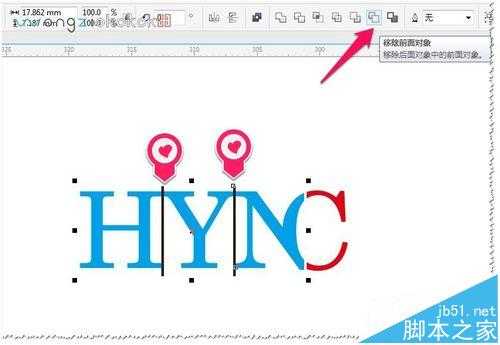在做设计时经常会设计一些中文或英文连体的艺术字的设计。那么如何设计连体的艺术字呢?现在简单介绍一下:CDR如何设计连体的艺术英文字母?
1、首先打开该软件,找到文字工具(或按F8)。输入你要的文字——比如:HYNC。如图。
2、输入你要的文字,选择一个你比较喜欢的字体。用这个字体做一个连体的艺术英文字。(当然这个方法有很多,不同设计师会有不同的设计。)如图
3、确定好字形,就把文字转曲一下。(选中文字,可以使用CTRL+Q进行转曲),如图
4、转曲后对图形进行拆分按图上的拆分标志—或使用快捷方式CTRL+K进行拆分。如图
5、拆分后分个字母为单独的矢量图形,方便对图形进移动及编辑重组等 。可以自由地进行设计。如图
6、首先观察一下字母的造形,考虑一下怎么做连体设计。这里先把字母N与C重叠——进行连体(把颜色更改一下,方便做图)。如图
7、N与C重叠后N的字母一边就是多余的了。用形状工具或剪切等工具把多余的部去除。(这个方法有很多,那个快就很那种。)如图
8、N与C就连在一起了,现在要把这个两个字母进行分割。先画一个宽度合适的矩形框然后调整位置。如图
9、选中字母c和矩形框进行移除不要的。(选复制一个矩形框备用。)注意:选择顺序会改变,移除前后不同的。如图
10、然后选中C——使用快捷方式CTRL+K进行拆分。就可以把字母改变一下颜色。把其它的字母进行重叠连接并合并在一起。如图
11、同样使用矩形框对其它的字母进行移除——使每个字母都会有一个细小的距离。如图
12、做到这就差不多OK了,只要对图形进行细微的调整一下使其更一致,更美观。如图
相关推荐:
CDR怎么使用轮廓线编辑来加粗字体?
CorelDRAW怎么给字体填充漂亮的图案?
cdr艺术字
RTX 5090要首发 性能要翻倍!三星展示GDDR7显存
三星在GTC上展示了专为下一代游戏GPU设计的GDDR7内存。
首次推出的GDDR7内存模块密度为16GB,每个模块容量为2GB。其速度预设为32 Gbps(PAM3),但也可以降至28 Gbps,以提高产量和初始阶段的整体性能和成本效益。
据三星表示,GDDR7内存的能效将提高20%,同时工作电压仅为1.1V,低于标准的1.2V。通过采用更新的封装材料和优化的电路设计,使得在高速运行时的发热量降低,GDDR7的热阻比GDDR6降低了70%。
更新动态
- ChrisBotti-ChrisBottiInBoston(克里斯·波提:波士顿音乐会)(2008-9-18)[WAV+CUE]
- 乡村民谣Paul O′Brien《Walk Back Home》[DFF][1.6G]
- 郑秀文《华纳超极品音色系列》[FLAC][927M]
- 群星《高度传真 DSD》[WAV][503M]
- 群星《飞歌》[WAV+CUE][680M]
- 群星《晶音年度发烧试听》非卖品[WAV+CUE][585M]
- 绝对发烧《男女合唱之那个季节里的歌》[WAV+CUE][619M]
- JacobCollier《DjesseVol.1》(2018)Hi-Res96kHz_24bit
- TIS发烧碟《西电王爵士活佛Blueeolution》[WAV+CUE]
- StockfischRecords老虎鱼卡帕与和谐二重唱《远航-遥距的小岛》SACD-ISO
- 古璇《粤听粤好听》柏菲音乐[WAV]
- 李祥庭-幽居(古琴独奏)[正版CD原抓WAV+CUE]
- 谭艳《再度重相逢HQ》头版限量编号[低速原抓WAV+CUE]
- 群星《人声典范-金嗓子 DSD》[WAV+CUE][524M]
- 群星《旅途欢歌》2CD[WAV+CUE][1.3G]